Как установить abiword в linux
Обновлено: 07.07.2024
Опишем Abiword 2.4.х. Это профессиональный текстовый процессор со всеми необходимыми пользователю функциями — с помощью Abiword можно даже написать диссертацию.
ВАЖНОЕ ЗАМЕЧАНИЕ: Для официальной версии Puppy 1.0.7 live-CD большинство Abiword-дополнений (add-ons) уже находятся на компакт диске, ничего дополнительно устанавливать не нужно. Live-CD включает в себя американский словарь правописания, однако при необходимости вы можете добавить другие языки, см. ниже. Links Grammar (плагин для проверки грамматики) и gtkmathview (плагин для редактирования формул) отсутствуют на live-CD — но их можно добавить, см.ниже.
Проверка правописания
Ознакомьтесь с README по проверке правописания и шаблонам (spellchecking and templates). Для проверки правописания скачайте словарь Abispell с сайта разработки Abiword и поместите его в каталог /root/.AbiSuite/dictionary/ . Разархивируйте скачанный файл, после этого появятся 2 новых файла (например: american.hash и american.hash-encoding ).
Для подробной информации по настройке проверки правописания см. руководство, указанное выше.
Примечание: для включения автоматической проверки правописания при наборе текста перейдите в меню «Правка → Настройки…».
Примечание: Официальная версия Puppy 1.0.6 включает в комплект американский словарь, который расположен в каталоге /usr/local/share/AbiSuite-2.4/dictionary/american.hash .
Проверка грамматики
Abiword имеет плагин грамматической проверки, для его работы должен быть установлен пакет Links Grammar.
Запустите менеджер пакетов PupGet (см. меню) для установки пакета Links Grammar (название пакета link_grammar-4.1.3 ).
После установки Links Grammar запустите Abiword, выберите в меню «Правка → Настройки…» и включите проверку грамматики.
Примечание: Официальная версия Puppy 1.0.6 live-CD включает в себя пакет Links Grammar, т.е. проверка грамматики доступна для использования, как только вы включите её в разделе Настройка. В Puppy 1.0.7 и более поздних версиях пакет не включен в live-CD.
Редактор формул
Это функция доступна начиная с версии в 2.4. Этот плагин называется AbiMathView, и требует установки пакета gtkmathview. Это не WYSIWYG редактор, как в Latex equation (прим.пер.: или MS equation), поэтому вам придется ознакомиться с основными синтаксисом Латекс.
gtkmathview является пакетом, доступным для установки из менеджера пакетов PupGet (см. меню). Вам необходимо установить два пакета, libt1-1.3.1 (rasteriser — шрифт Type1, используемый gtkmathview — на самом деле, я думаю, этот пакет не является обязательным) и gtkmathview-0.7.5.
ПРИМЕЧАНИЕ: Официальная версия Puppy 1.0.6 live-CD содержит пакет gtkmathview, поэтому редактор формул готов к работе «из коробки». Puppy 1.0.7 и более поздние версии не имеет такового на live-CD.
Шрифты
При первом запуске Abiword вы увидите шрифт по умолчанию Times New Roman, однако при выборе шрифта он в списке шрифтов отсутствует. Когда Abiword начинает работу, он читает файл шаблона /root/.AbiSuite/templates/normal.awt , или /usr/local/share/AbiSuite-2.4/templates/normal.awt , если первый вариант отсутствует. Файл normal.awt — это шаблон документа по умолчанию, и он указывает шрифт по умолчанию. Это происходит здесь потому, что Times New Roman является TrueType шрифтом MS Windows, а не Puppy, таким образом ближайшим найденным Abiword вариантом замены будет Nimbus Roman No9.
Примечание: Если вы изменили формат текста и хотите вернуться назад к настройке по умолчанию, просто выделите текст и выберите стиль текста «Normal» в списке, расположенном левее.
Примечание: Преимущественно используется общее название шрифта Times New Roman для переносимости. Если вы создали документ в Abiword в Puppy, и впоследствии откроете этот документ в MS Windows, будет использоваться шрифт Times New Roman, и даже намеков не будет на то, что он используется вместо Nimbus Roman No9 L.
Смонтируйте диск Windows C: с помощью программы pmount (в меню Файл-менеджеры) Скопируйте файлы из каталога C:\windows\fonts\ в каталог /root/.fonts/После того как проделаете эти операции, перезапустите Abiword, и шрифты будут доступны.
Плагины
На сайте Abiword есть множество плагинов для Abiword. Некоторые из них установлены в Puppy. Плагины находятся в каталоге /usr/local/lib/AbiWord-2.4/plugins/ . Вы можете добавить туда плагины, но при обновлении версии Puppy они будут удалены. Чтобы этого не произошло, устанавливайте дополнительные модули в каталог /root/.AbiSuite/AbiWord-2.4/plugins/ .
Не нужно компилировать плагины самостоятельно. Найдите прекомпилированные плагины на сайте Abiword. Они должны быть совместимы с текущей версией Abiword (2.4.1). Если Abiword-плагин в формате файла .tar.gz, вам придется разархивировать файл. Другой вариант — формат файла RPM, файлы также должны быть распакованы — см. инструкцию о том, как это сделать в Puppy на сайте разработчика.
ПРИМЕЧАНИЕ: официальная версия live-CD Puppy 1.0.6 (и последующие) имеет большой набор плагинов, возможно даже все, которые вам необходимы.
Перевел: — Jabx 03:37, 5 июня 2008 (UTC)
Литературная правка: Lordakryl

В офисной или производственной среде общий доступ к документам между различными приложениями и операционными системами. Если вам нужно создавать, открывать и редактировать документы Microsoft Word в Linux, вы можете использовать LibreOffice Writer или AbiWord. Оба являются надежными текстовыми приложениями, которые могут читать и записывать файлы в форматах Word .doc и .docx.
Если вам нужны инструменты командной строки, которые извлекают текст из файлов Word, Antiword (файлы .doc) и docx2txt (.docx) являются полезными программами, которые вы можете использовать.
В этом уроке мы рассмотрим эти четыре приложения и то, как вы можете их использовать. Мы рассмотрим их установку в нескольких самых популярных дистрибутивах Linux, включая Debian, Ubuntu, Fedora, OpenSUSE, CentOS и Arch Linux. Мы также поможем с установкой основных шрифтов Microsoft TrueType в вашей системе Linux.
- LibreOffice
- AbiWord
- Антислово (.doc -> текст)
- Docx2txt (.docx -> текст)
- Установка шрифтов Microsoft.
LibreOffice
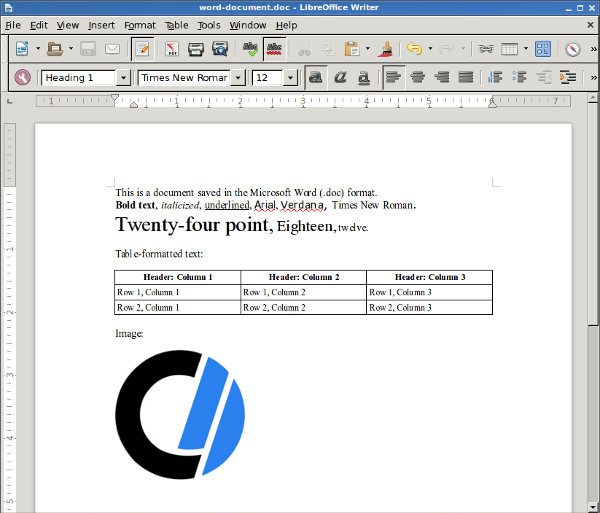
Установка LibreOffice
LibreOffice может быть установлен с помощью вашего менеджера пакетов. Чтобы установить его, откройте терминал и используйте следующую команду, соответствующую вашей операционной системе:
Debian 8, Ubuntu 15
Fedora 23
OpenSUSE 10
CentOS 7
Arch Linux 2016
После установки LibreOffice он должен появиться в меню «Приложения» вашего графического интерфейса. Вы также можете запустить его из терминала с помощью команды:
AbiWord

Установка AbiWord
Debian 8, Ubuntu 15
Fedora 23
OpenSUSE 10
CentOS 7
Arch Linux 2016
Antiword
Antiword конвертирует только файлы .doc. Если вам нужно конвертировать файл .docx, см. Docx2txt в следующем разделе.
Использование Antiword
Запуск анти-слова с именем файла Word .doc выведет обычный текст файла в стандартный вывод.
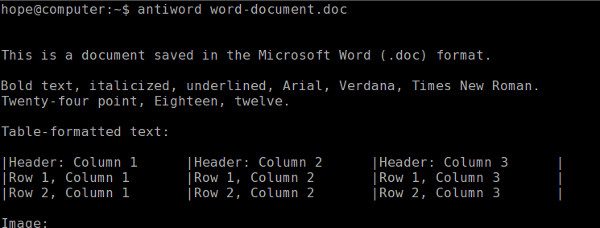
Antiword отлично справляется с форматированием таблиц. Он также имеет опции для включения изображений в качестве объектов PostScript и вывода в PDF.
или, если вы хотите открыть его непосредственно в текстовом редакторе, вы можете передать текст в vim:
Установка антислов
Debian 8, Ubuntu 15
Fedora 23
OpenSUSE 10
CentOS 7
Docx2txt
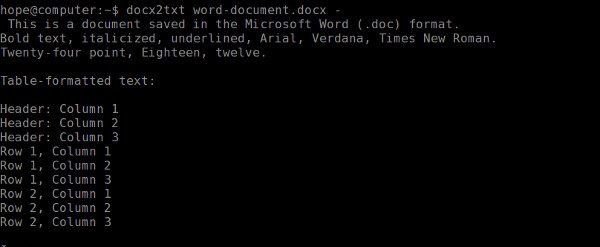
Чтобы преобразовать файл .docx и вывести его в текстовый файл, используйте форму команды:
Чтобы открыть текст .docx в vim, используйте форму команды:
Чтобы открыть его в нано:
Чтобы установить doc2txt, следуйте инструкциям для вашей версии Linux ниже:
Debian 8
Ubuntu 15
Fedora 23
Репозитории Fedora не предлагают пакет для docx2txt, но вы можете установить его вручную:
Вы должны убедиться, что perl, unzip и make установлены в вашей системе, поэтому установите или обновите эти пакеты сейчас:
Затем запустите make от имени пользователя root для установки:
Docx2txt теперь установлен как docx2txt.sh. Например, чтобы преобразовать файл word-document.docx в текстовый файл, вы можете запустить:
Преобразованный текстовый файл будет автоматически сохранен как word-document.txt.
OpenSUSE 10
Вы должны убедиться, что perl, unzip и make установлены в вашей системе, поэтому установите или обновите эти пакеты сейчас:
Затем запустите make от имени root для установки:
Docx2txt теперь установлен как docx2txt.sh. Например, чтобы преобразовать файл word-document.docx в текстовый файл, вы можете запустить:
Преобразованный текстовый файл будет автоматически сохранен как word-document.txt.
CentOS 7
Вы должны убедиться, что perl, unzip и make установлены в вашей системе, поэтому установите или обновите эти пакеты сейчас:
Затем запустите make от имени root для установки:
Docx2txt теперь установлен как docx2txt.sh. Например, чтобы преобразовать файл word-document.docx в текстовый файл, вы можете запустить:
Преобразованный текстовый файл будет автоматически сохранен как word-document.txt.
Arch Linux 2016
Установка Microsoft-совместимых шрифтов
- Andale Mono
- Arial
- Arial Black
- Calabri
- Камбрия
- комический
- курьер
- Влияние
- раз
- Требушет
- Verdana
- Webdings
Чтобы установить их, выполните следующие действия:
Debian 8, Ubuntu 15
Fedora 23
Загрузите RPM-пакет установщика msttcore из SourceForge.
Установите пакеты, необходимые для установки:
Затем установите локальный пакет RPM:
OpenSUSE 10
Загрузите RPM-пакет установщика msttcore из SourceForge.
Установите пакеты, необходимые для установки:
Затем установите локальный пакет RPM:
CentOS 7
Загрузите RPM-пакет установщика msttcore из SourceForge.
Установите пакеты, необходимые для установки:
Затем установите локальный пакет RPM:
Arch Linux 2016
Загрузите RPM-пакет установщика msttcore из SourceForge.
Установите пакеты, необходимые для установки:
Извлеките содержимое локального пакета RPM:
Эта команда извлекает необработанное содержимое файла RPM и создает два каталога, etc и usr, которые соответствуют вашим каталогам / etc и / usr. Сами файлы шрифтов находятся в usr / share / fonts / msttcore.
Пакет AbiWord-2.8.6
Знакомимся с пакетом AbiWord
В пакете AbiWord находится приложение, предназначенное для обработки текста. Оно используется для написания отчетов, писем и других документов, требующих форматирования.
Известно, что пакет правильно собирается и работает на платформе LFS-7.0.
Информация о пакете
Дополнительные загрузки
Зависимости пакета AbiWord
Обязательные
Необязательные
Aiksaurus , Boost (требуется для collab), D-Bus GLib Bindings-0.98 (для движка collab sugar), enchant-1.6.0, GOffice-0.8.10), GtkMathView (требуется версия пакета libgnomedb <1.3.0* , для которого требуется версия libgda <1.3.0), libmissioncontrol , Пакет Empathy-2.30.2 и telepathy-glib-0.9.2 (для движка collab telepathy), loudmouth (для движка collab xmpp), GnuTLS-3.0.7 и libsoup-2.30.2 (для сервиса collab), libwmf , GtkMathView (требуются сборки Gnome DOM , для которых требуется gdome2 ), libwpd , OTS и Psiconv . Некоторые из этих пакетов автоматически не обнаруживаются и их нужно указывать в конфигурационном скрипте configure.
* Стек libgda/libgnomedb, требуемый для доступа к базе данных AbiWord, может конфликтовать с версиями, используемые плагином базы данных Gnumeric-1.10.11. Хотя между самими библиотеками конфликт отсутствует, может происходить взаимная подмена исполняемых файлов и файлов поддержки. Обратите внимание, что в текущей версии стека (версия 4.1.x) конфликт не возникает ни с одной из предыдущих версий (но доступ к базе AbiWord данных не поддерживается; для AbiWord требуется версия <1.3.0.).
Установка пакета AbiWord
Установите пакет AbiWord с помощью следующих команд:
Если вы желаете запустить тесты, выполните команду make check.
Теперь в роли пользователя root выполните:
Если вы хотите установить локальные файлы подсказки, разархивируйте их с помощью untar:
а затем в роли пользователя root выполните:
Пояснение команд
sed -i 's/ptr->jmpbuf. and sed -i 's/\(m_pPNG\). : Эти команды sed исправляют проблемы компиляции Abiword, связанные с libpng-1.5.
sed -i 's/--no-undefined. : Эти команды sed исправляют проблемы компиляции Abiword-2.8.6, связанные с GCC-4.6.2.
--without-inter7eps : Некоторые заголовки из пакета EPS несовместимы с пакетом GCC-4.5.1. Этот параметр отключает компоновку с этим пакетом и позволяет выполнить сборку без проблем.
--disable-static : Этот переключатель предотвращает сборку статической библиотеки. Для архитектуры x86_64 также позволяет во время сборки сэкономить большое количество времени.
--enable-plugins=collab : Выполняется сборка некоторых или всех плагинов collab.
Конфигурирование пакета AbiWord
Конфигурационный файл
Подробнее о конфигурировании
Выберите правильный шаблон для вашего языка и вашей локали из списка, созданного с помощью следующей команды:
/.AbiSuite/templates , затем скопируйте в него необходимый вам файл normal.awt :
Подставьте в приведенной выше команде вместо тега <lang> имя файла, который вам нужен.
Если вы используете несколько языков, то вам, возможно, потребуется изменить шаблон с тем, чтобы использовать шрифты с большим количеством символов (например, один из шрифтов DejaVu), поскольку Abiword не использует fontconfig и может отображать только те символы, которые присутствуют в выбранном шрифте.
Если у вас установлен пакет desktop-file-utils-0.17, вы должны запустить команду update-desktop-database для того, чтобы обновить кэш mimeinfo и позволить использовать систему помощи Help.
Описание пакета
Установленные программы: abiword
Установленные библиотеки: libabiword-2.8 и один или несколько модулей поддержки библиотек плагинов
Установленные директории: /usr/lib/abiword-2.8 и /usr/share/abiword-2.8
Краткое описание
текстовый процессор, модуль — обертка для функций libabiword-2.8; можно также использовать из командной строки, смотрите man 1 abiword
предоставляет функции для доступа к документам MS Word
Перевод сделан с варианта оригинала, датированного 2011-11-20 13:02:25 +0000
Рискнём предположить, что очень многие пользователи Linux используют текстовые процессоры с одной-единственной целью — обмениваться документами с пользователями Windows, часто не подозревающими о существовании иных форматов, кроме MS Word. Ну и, возможно, для эпизодического составления документов собственных — тех, которые требуют того или иного стандартного форматирования.
Резюме
Описание
Такие пользователи, как правило, не нуждаются ни в красивых презентациях, ни в финансовых или инженерных функциях, ни в связи с базами данных, предлагаемых им соответствующими компонентами интегрированных офисных пакетов. Более того, не нужно им и все изобилие функций собственно текстовых процессоров из тех же пакетов. И вот им-то самое время вспомнить о существовании AbiWord.
Название этой программы происходит от испанского слова «Abierto» (открытый) и вездесущего компонента Word. Она начала разрабатываться в 1998 году вполне коммерческой компанией SourceGear как часть AbiSuite — кросс-платформенного офисного пакета, в который предполагалось включить только открытые компоненты. В дальнейшем интересы компании сместились в другие сферы, и разработка AbiSuite была заброшена. Но дело развития AbiWord взяла в свои руки группа добровольцев (см. сайт проекта ), которые продолжают его и поныне. На рубеже тысячелетий проект GNOME включил эту программу как текстовый процессор своего GNOME Office, но сам по себе AbiWord возник и развивается независимо от последнего, как кросс-платформенное приложение (помимо сборок для всех полнофункциональных дистрибутивов Linux и портов для BSD-систем, существует также Windows-сборка пакета, доступная в качестве самораспаковывающегося архива, не требующего никаких дополнительных компонентов).
Собственно, AbiWord объединяет с GNOME Office только одно — использование Gtk в качестве базовой библиотеки. Правда, как правило, AbiWord собирается майнтайнерами дистрибутивов с поддержкой библиотек GNOME, и дистрибутив Zenwalk тут не составляет исключения, но в принципе это отнюдь не обязательно. Степень интеграции Aboword в виртуальный пакет GNOME Office практически нулевая, и от его пользователя не потребуют принудительной установки остальных компонентов последнего. Хотя Gnumeric, электронная таблица из этого офисного пакета, также является штатным компонентом стандартной редакции дистрибутива Zenwalk.
Во-первых, AbiWord действительно быстр и лёгок — запускается в «голом» виде он практически мгновенно, запуск вместе с открытием небольших файлов в формате doc и odt тоже происходит очень быстро, хотя с большими документами он работает несколько медленнее (см. заметку о сравнении быстродействия текстовых процессоров). А его исполняемый файл имеет объем шесть с половиной мегабайт, занимая в памяти на порядок меньше места, чем OpenWriter.
В-третьих, несмотря на функциональность программы, интерфейс её сохраняет простоту и не выглядит тяжеловесным и перегруженным. Количество инструментальных панелей ограничено разумным числом (их четыре, по умолчанию выводится только две — стандартная и форматирования), никаких дополнительных, принудительно всплывающих панелей не наблюдается. Наборы инструментов на панелях по умолчанию не редактируемы, но все не охваченными ими действия возможны через пункты главного меню. Контекстное меню, традиционно вызываемое щелчком правой клавиши мыши, также содержит лишь пункты для базовых действий плюс вызов внешних модулей (перевода, словарей, поиска).
Всё это вместе действительно создаёт впечатление элегантности, возникающее при первом же запуске программы. Давать подробное описание её возможностей и приёмов использования в рамках настоящей заметки мы не станем (если последуют заявки читателей на таковое, это может составить предмет отдельного сочинения). А вместо этого остановимся на особенностях текущей версии Abiword (2.6.4) и её конкретной сборки для дистрибутива Zenwalk (с особым вниманием к изменениям, произошедшим со времени выхода предыдущей версии, затем — на некоторых ограничениях программы, после чего изложим личные впечатления от её практического использования. Думается, что этого будет достаточно пользователям для того, чтобы решить, подходит ли Abiword именно им.
Из недостающих функций бросается в глаза отсутствие копирования формата выделенного фрагмента — в ряде случаев весьма полезная штука. Правда, это частично компенсируется иной функцией — копированием без форматирования (в меню Правка). Не вполне удачно (точнее, вполне, на наш взгляд, неудачно) реализована вставка специальных символов. Ну и попытка вставить гиперссылку неизменно приводила у нас к выпадению программы в осадок. Впрочем, и это, скорее всего, дефект конктерной сборки.
Читайте также:

